اگر یک آیپاد قدیمی دارید که موزیکهای خاطرهانگیزی در آن موجود است اما با توجه به داشتن آیپد و آیفونهای جدید دیگر نیازی به آن آیپاد قدیمی ندارید میتوانید موزیکها را از آن به کامپیوتر یا آیفون خود منتقل کنید. با ادامه این مطلب همراه باشید.
به آیتونز اجازه سینک شدن اتوماتیک در دستگاهتان را ندهید
هنگامی که یک دستگاه را به iTunes وصل میکنید، موسیقی که در کتابخانه آیتونز موجود ات بصورت اتوماتیک در دستگاه شما آپلود و جایگزین موسیقی فعلی موجود در دستگاهتان میشود. شما از هیچکدام از دستگاههای آیفون، آیپد و آیپاد نمیتوانید موسیقی را به آیتونز دانلود کنید؛ بنابراین اگر با آیپاد خود به آیتونز وصل شوید، همه موسیقیها ممکن است از آیتونز جایگزین موسیقی فعلی آیپاد شوند. مشابه همین روش را باید در ویندوز و مک نیز برای جلوگیری از سینک شدن اتوماتیک آیتونز اجرا کنید:
مطمئن شوید که هیچ دستگاه iOS به کامپیوترتان وصل نباشد؛ سپس آیتونز را باز کنید. در ویندوز به Edit > Preferences و در مک به iTunes > Preferences بروید.
سپس در هر دو سیستمعامل مک و ویندوز، روی تب Devices کلیک کنید و تیک مربوط به Prevent iPods, iPhones, and iPads form syncing automatically را بزنید؛ سپس روی OK کلیک کنید و آیتونز را ببندید.

موزیکها را از iPod به کامپیوتر کپی کنید
اکنون میتوانید آیپاد خود را به کامپیوتر وصل کنید. آیپاد باید همانند کی درایو در File Explorer ویندوز یا Finder مکینتاش نمایش داده شود. درایو مربوط به آیپاد را باز کنید و از طریق iPod_Control > Music به سراغ پوشه موزیکها بروید. در این پوشه با پوشههایی که همگی با حرف F و عدد نامگذاری شدهاند برخورد خواهید کرد.
![]()
همه پوشهها را انتخاب کنید و آنها را در یکی از درایوهای هارد خود کپی کنید.

این کار باعث انتقال موزیکها از آیپاد به کامپیوتر میشود. فایلها با ۴ حرف بصورت تصادفی نامگذاری میشوند.

اگر فایلها را در ویندوز کپی کنید میتوانید تگ هر موزیک را در فایل اکسپلورر مشاهده کنید اما این اتفاق در مکینتاش رخ نمیدهد. بعد از اتمام کپی شدن فایلهای موزیک میتوانید با کلیک راست کردن روی درایو مربوط به آیپاد و انتخاب گزینه Eject اتصال آن را از کامپیوتر قطع کنید.

اضافه کردن موزیکها به کتابخانه آیتونز
بعد از انتقال موزیکها از آیپاد به کامپیوتر، میتوانید آنها را به آیفون خود منتقل کنید. برای سینک شدن فایلهای موزیک با آيفون کافی است آنها را از آیپد خود به کتابخانه آیتونز که در ویندوز و مک موجود است اضافه کنید. بصورت پیشفرض، در رایانههای تحت ویندوز، اضافه کردن موارد به کتابخانه آیتونز به محل فعلی فایلها نیاز دارد. فایل اصلی در همان فایل باقی میماند؛ بنابراین اگر فایل اصلی را جابجا کنید آیتونز دیگر آنها را نخواهد دید. میتوانید هر فایل را در پوشه رسانه آیتونز کپی کنید، بدین ترتیب جابجا کردن فایل اصلی تأثیری روی آیتونز نخواهد گذاشت. اگر فضای کافی در هارددیسک کامپیوتر خود دارید، بهترین کار این است که همه فایلهای رسانهای خود را در پوشه iTunes Media کپی کنید؛ با این کار همه فایلها در یک جا قرار دارند و برای تهیه نسخه پشتیبان کارتان آسانتر خواهد شد. برای کپی کردن باقی فایلهای رسانه در کتابخانه آیتونز آدرس زیر را دنبال کنید:
File > Library > Organize Library
در باکس مربوط به Organize Library تیک مربوط به Consolidate files را بزنید.

سپس روی OK کلیک کنید؛ برای اضافه کردن بعضی یا همه موزیکها از آیپاد به کتابخانه آیتونز، مسیر File > Add File to Library را دنبال کنید.

گفتنی است میتوانید با درگ کردن موزیکها از File Exprolrer یا Finder در ویندوز و مکینتاش به کتابخانه آیتونز آنها را منتقل کنید.
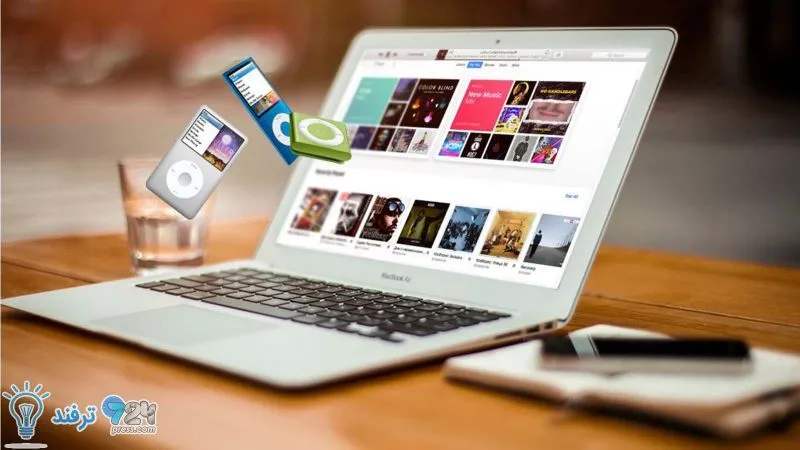
انیمه
#سریال خاندان اژدها
#آشپزی
#خراسان جنوبی